Читайте, обзор программы для восстановления данных – Recuva . Если в результате каких-либо действий были случайно удалены или утеряны файлы , например, с рабочего стола компьютера, то их можно восстановить с помощью программ для восстановления файлов.
Прежде чем начать восстанавливать, обратим внимание на то, что сохранённые на рабочем столе файлы фактически хранятся на диске C: в папке пользователя:
C:Users Имя Пользователя Desktop
Именно в данной папке необходимо искать удалённые из рабочего стола файлы.
К восстановлению удалённых файлов стоит приступать сразу же, как только была обнаружена их утеря. Продолжая использовать компьютер и затягивать с восстановлением файлов, пользователь рискует затереть и утратить таким образом всякую возможность их восстановить. Первым делом проверьте Корзину , возможно удалённые файлы ещё находятся там и их можно легко восстановить.
Если нет, запустите Recuva и после приветствия мастера программа предложит выбрать тип файлов, которые необходимо восстановить. Выберите необходимый тип и нажмите Далее .
Укажите папку или диск, из которых были удалены файлы. Если, как в нашем случае. Файлы были удалены из Рабочего стола то можно указать описанную выше папку рабочего стола на диске С:.
Дождитесь окончания анализа, длительность которого в зависимости от объёма носителя и производительности ПК может быть разной: от нескольких минут до нескольких часов.
После завершения анализа носителя информации Recuva отобразит все обнаруженные файлы. Причём, зелёной меткой обозначены файлы, которые можно восстановить, желтой и красной – возможность восстановления которых минимальна.
Найдите из списка обнаруженных файлов те, которые хотите восстановить, отметьте их галочкой и нажмите кнопку Восстановить .
После того как программа сохранила восстановленные файлы в указанную папку, появилось сообщение о том, что действие завершено.
Если обнаруженных файлов очень много, найти необходимые можно попробовать с помощью функции поиска. Но это только в том случае, если вы помните название файлов, которые необходимо восстановить. Для этого понадобится перейти в расширенный режим (кнопка справа серуху).
В заключение можно сказать, что Recuva подходит для самых простых случаев восстановления файлов, имеет понятный интерфейс и удобное меню. Но, как показала практика, основное преимущество программы перед её конкурентами, а именно то, что она является бесплатной, не всегда положительно сказывается в сложных случаях восстановления файлов. Таким выводам способствует и отсутствие в интерфейсе удобного отображения дерева каталогов, а не простого пути к папке файла, часто невозможность сохранения названия восстанавливаемого файла даже при простом анализе, а также недоработанная функция поиска среди обнаруженных файлов, так как только по названию файла пользователю будет тяжело его найти среди возможного большого количества обнаруженных файлов. Кроме этого можно отметить невозможность сортировки восстанавливаемых файлов по типу, а также отсутствие возможности создания образа дисков и дальнейшего восстановления файлов из них.
Но в сложных случаях утери данных, можно воспользоваться Hetman Partition Recovery , программой, которая обладает всеми описанными выше функциями и инструментами, что значительно повышает шансы на восстановление файлов.
Источник: dzen.ru
Бесплатная программа Recuva для восстановления удаленных файлов
Е сли вы нечаянно удалили важный файл и после этого очистили корзину Windows или, к примеру, удалили нужный файл с флешки, не стоит расстраиваться – возможно, вашу проблему можно будет разрешить путем процесса восстановления данных.
Как восстановить удаленные с компьютера или съемного носителя данные?
1. В целом о программе Recuva и специфике восстановления файлов
Бесплатная программа Recuva от компании-разработчика Piriform – это минималистичный инструмент, созданный для решения небольшого и узконаправленного набора задач, в частности, восстановления удаленных файлов с жестких дисков компьютера или съемных носителей информации. Съемные носители — это флешки, USB-накопители, iPod, MP3-плееры, карты памяти мобильных устройств или фотоаппаратов, а также прочие подобные устройства. Последняя версия программы также предоставляет возможность восстанавливать данные с CD и DVD.
Программа Recuva рассчитана на обычных пользователей, включая новичков. Полноценной работе с программой способствует ее понятная структура и меню с доступным описанием выполняемых функций.
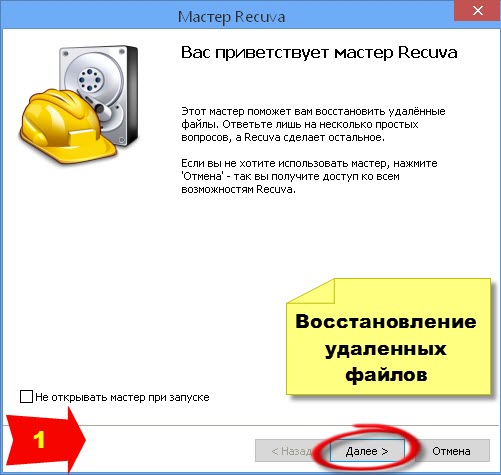
Принцип работы программы Recuva базируется на специфике записи данных. Так, при удалении файлов на самом деле они удаляются только для видимости операционной системой, но физически они остаются на диске или съемном носителе. Удаление файлов происходит чуть поздней – когда новые файлы записываются поверх старых, стирая их. Как видим, процедура восстановления данных имеет свои естественные ограничения – программа Recuva сможет восстановить удаленные файлы лишь только до того, как на диск или съемный носитель будут помещены новые файлы поверх удаленных. Также данные не восстановятся, если ваш диск или съемный носитель был отформатирован не в режиме быстрой очистки, а полностью и основательно.
Какие возможности может предложить программа Recuva?
2. Восстановление удаленных файлов
Вы можете восстановить удаленные файлы двумя способами – с помощью «Мастера Recuva» и через главное окно программы.
Восстановление файлов через «Мастер Recuva»
Сразу же после запуска программы вы увидите окно «Мастера Recuva», где вам будет предложено использовать предусмотренные программой фильтры поиска удаленных файлов — музыка, видео, картинки, документы, сжатые файлы, электронные письма (Outlook Express, Windows Mail, Thunderbird).
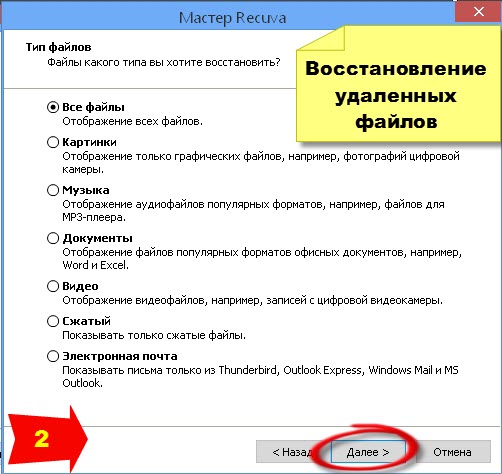
Также вам доступен фильтр отображения программой всех удаленных файлов. Выберите подходящий вам вариант и жмите «Далее». В следующем окне укажите место размещения удаленных файлов – «Мои документы», «Корзина», съемные носители – или нажмите кнопку «Обзор» и укажите любую другую папку компьютера. Жмите «Далее».
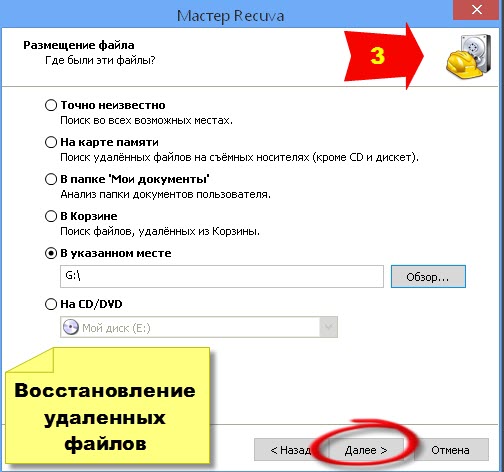
Следующее окно «Мастера Recuva» вкратце введет вас в курс процедуры поиска удаленных файлов и их восстановления. Здесь же вы можете поставить галочку возле опции «Включить углубленный анализ».
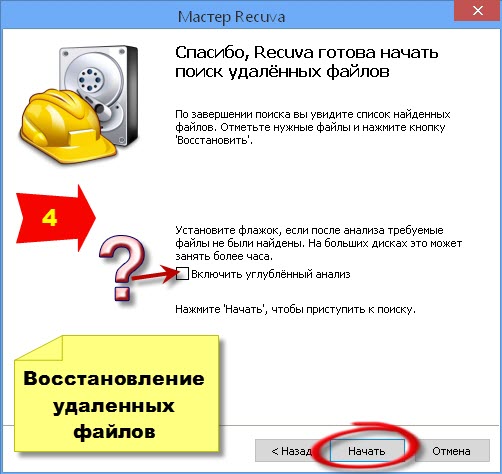
Эта опция позволяет программе провести более тщательную проверку файлов, но также может существенно увеличить время анализа удаленных файлов, вплоть до нескольких часов, если речь идет об огромном пространстве жестких дисков компьютера. Очевидно, что к углубленному анализу стоит прибегать лишь в случаях, когда обычный анализ программы не смог справиться с поставленной задачей.
По завершению анализа откроется главное окно программы с перечнем удаленных файлов. Каждый файл перечня будет помечен определенной цветной меткой:
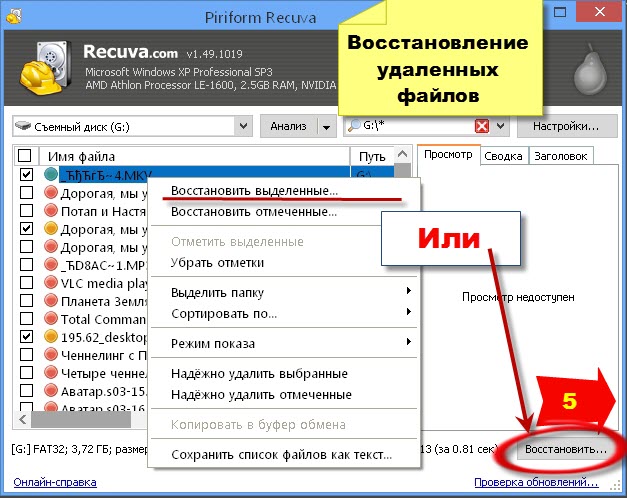
— зеленая метка говорит о возможности беспроблемного восстановления файла;
— желтая метка означает, что при восстановлении файла возможны ошибки;
— красная метка – это признак того, что файл не подлежит восстановлению, он утерян навсегда.
Выберите файлы, которые вы желаете восстановить. Вызовите правой клавишей мышки программное контекстное меню и нажмите команду «Восстановить выделенные» или выставьте галочки и нажмите кнопку «Восстановить», расположенную внизу справа. В открывшемся проводнике выберите папку компьютера, куда хотите, чтобы программа восстановила удаленные файлы.

Восстановление файлов через главное окно программы
«Мастер Recuva» будет появляться при каждом запуске программы. Вы можете использовать его постоянно для работы, но также можете работать непосредственно в главном окне программы, где можно воспользоваться более тонкими настройками процесса восстановления файлов — к примеру, настроить восстановление структуры папок или показ файлов с различными характеристиками. Нажмите кнопку отмены при запуске «Мастера Recuva» и попадете в главное окно программы.

Чтобы запустить анализ удаленных файлов в главном окне программы (в левом ее углу) выберите из выпадающего списка необходимый жесткий диск или съемный носитель. В правом верхнем углу окна программы также из выпадающего списка выберите тип файла – видео, музыка, документ, архив, письма и т.п. – либо введите имя файла или путь к нему. Затем жмите кнопку «Анализ». В дальнейшем процесс восстановления данных аналогичен описанному выше.
3. Восстановление файлов с поврежденных носителей
Если ваша флешка или карта памяти были повреждены, не стоит тотчас же прощаться с важными для вас данными. Recuva позволяет восстанавливать файлы с поврежденных носителей.
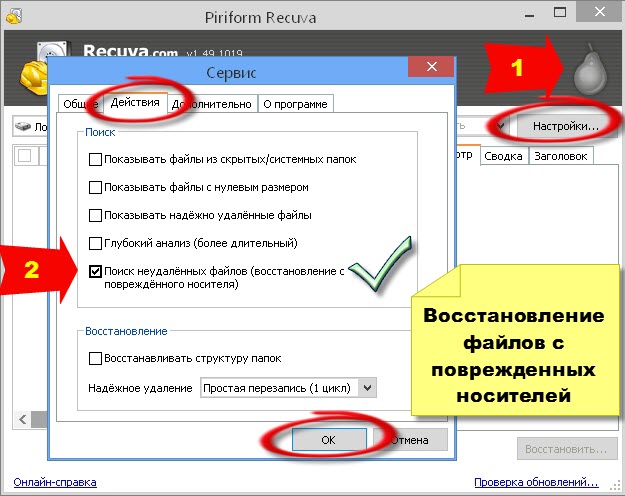
Подсоедините съемный носитель к компьютеру и выберите его в главном окне программы. Перейдите в «Настройки», далее во вкладке «Действия» выберите пункт «Поиск не удаленных файлов (восстановление с поврежденного носителя) и нажмите «ОК». Затем жмите кнопку «Анализ». В появившемся после анализа списке файлов выберите интересующие вас и восстановите файлы описанным выше способом.
4. Надежное уничтожение файлов
Хотите надежно и безвозвратно удалить с диска компьютера или съемного носителя компрометирующие вас данные? Дополнительной функцией Recuva является полное и безвозвратное удаление файлов.
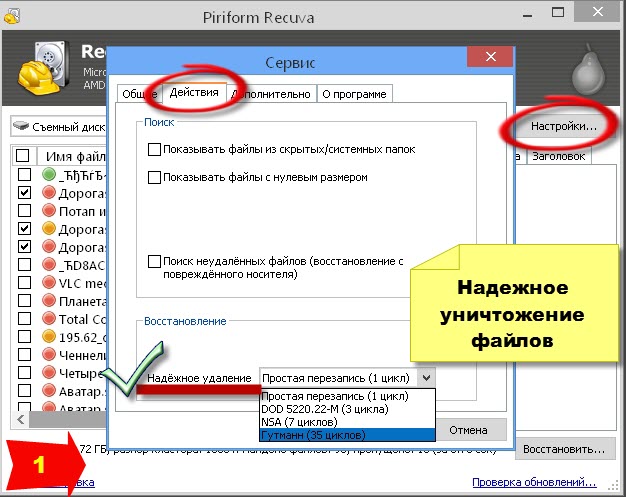
Для начала удалите неугодные вам файлы обычным образом. После анализа программой удаленных файлов выберите в сформированном списке те файлы, от которых вы хотите избавиться навсегда. Далее вызовите правой клавишей мышки программное контекстное меню и нажмите команду «Надежно удалить выбранные». Для подтверждения операции нажмите в появившемся диалоговом оке «Да».
Для совсем уж надежного удаления данных вы можете в настройках программы выбрать более сложный вариант стирания информации – например, в 7 или в 35 циклов. Таким образом ни одна программа восстановления данных не сможет воскресить то, что вы решили уничтожить навсегда.
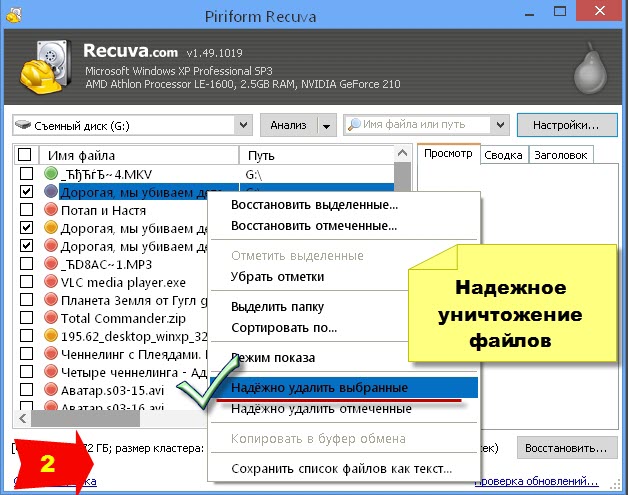
Подводя итоги…
Не отчаивайтесь, если программа Recuva не смогла восстановить нечаянно удаленные важные файлы. Попробуйте разрешить проблему альтернативными способами. Для восстановления удаленных данных также предназначены такие программы, как:
— Easy Recovery
— Undelete 360
— PC Inspector File Recovery
— Active File Recovery
Источник: www.white-windows.ru
Recuva инструкция как пользоваться
Назначение программы Recuva: восстановление удалённых файлов с поиском по названию или содержимому, восстановление информации при логическом повреждении тома.
Описание и пример работы с программой Recuva
Программа не перегружена возможностями, поэтому её описание проще провести вместе с демонстрацией работы. Предположим, что есть флешка, с которой удалили файлы, сама она при этом исправна. Нужно удалённые файлы восстановить.
Запускаем программу. В выпадающем меню выбираем наш носитель, в данном случае это диск Н: с меткой example.

Если нужно искать по содержимому файла, если известна ключевая фраза, по которой можно идентифицировать нужный файл, то при нажатии на чёрный треугольник в правой части кнопки Scan в появившемся меню нужно выбрать Scan contents.

Нам по содержимому искать не нужно, поэтому выбираем Scan files. Запустится сканирование удалённых файлов. В зависимости от объёма носителя он будет занимать разное время. По окончании процесса поиска будет выведен его результат в главном окне программы recuva.

В результате мы видим имена файлов без первой буквы (она заменена знаком «_») и путь, по которому располагались файлы до своего удаления. При выборе какого-либо файла в окне справа будет показано его уменьшенное содержимое, если формат файла распознаётся встроенным просмоторщиком.
Для восстановления нужных файлов требуется поставить галочки напротив нужных или, если требуется восстановить все, то поставить галочку в самом верхнем чек-боксе. Затем нужно нажать кнопку Recover и выбрать, куда сохранять информацию.